
Chromecast – удивительный приборчик, который расширяет границы использования смартфонов. Он позволяет управлять приложениями смартфона, используя экран вашего телевизора. Естественно, что для этого прибора тут же было разработано огромное количество приложений.
Но многие их них имеют платную подписку и географические ограничения, что затрудняет поиск действительно нужных и полезных приложений. В этой статье будут собраны самые интеренсные приложения для Chromecast. Итак, начнем.
Plex
Это необходимое приложение для тех, кто любит иметь всегда под рукой обширную медиа-библиотеку. Это одно из самых лучших приложений для управления своими медиа данными. Оно отлично вписывается в любой формат экрана, интерфейс удобен в использовании. Приложения запоминает место, на котором вы его закрыли, и также может сообщать много дополнительной информации об интересующих вас фильмах и шоу. А при премиум аккаунте можно хранить данные в облаке и иметь к ним доступ в любом месте.
Сделал из тупого телевизора умный! Обзор Google Chromecast 2020
AllCast
AllCast – это сверх-крутое приложение, которое позволяет передавать любою информацию с одного устройства на другое. Подключить телефон к телевизору – не проблема. Смартфон к компьютеру – сделано. Связать два девайса на базе Android – тоже не проблема. Приложения работает с любым типом информации.
Dayframe
Chromecast изначально разрабатывался как медиаплеер для видео. Но Dayframe превращает ваш телевизор в огромную рамку для фотографий. С помощью этого приложения можно просматривать изображения с Facebook, Google+, Instagram, Flickr, Twitter, 500px и других. Используя ваш гаджет можно запустить слайдшоу, либо вручную просматривать лайки и ставить лайки.
Netflix
Netflix должен быть каждого обладателя Chromecast. Как только вы установите его на свой смартфон, у вас автоматически появляется огромная библиотека фильмов и телешоу, которые так и просятся быть воспроизведенными на большом экране. Приложение так же имеет все обычные функции медиаплеера, вроде перемотки, кнопок паузы и воспроизведения, кнопки для того чтобы делится понравившимся контентом в соцсетях. Так же есть возможность составлять список программ, которые хотелось бы посмотреть.
YouTube
Chromecast упрощает поиск уничтожителя времени. Он идеально вписывается в YouTube, так как поддерживает все его функции – перемотка, создание списка видео, а так же комментирование, возможность делится видео с друзьями и проставлять лайки. Вы многое теряете, если не используете Chromecast для просмотра видео на YouTube.
Google+
Используя Chromecast можно без проблем просматривать происходящее на своем аккаунте в Google+. Выводить сообщения или изображения еще никогда не было проще
Google Play Music
Google Play Music – это облачный сервис для хранения музыки. Приложение будет отображать длину песни, пока ваши любимые произведения будут играть и аудиоцентра, подключенного к телевизору. Используя смартфон или планшет на базе Android можно пропускать, перематывать, ставить лайки или дизлайки.
Chromecast c Google TV — лучшая ТВ-приставка?
Songza
Songza – это удивительное приложение. Настолько удивительное, что Google его купили. Фишка этого приложения в том, что оно запрашивает информацию о возможном проведении времени и соответственно с выбранным вариантом, формирует плейлист. По умолчанию, все песни перемешаны, но можно выбрать нужную из списка. С помощью Chromecast можно одновременно наслаждаться музыкой и просматривать информацию об исполнителе на своей смартфоне или планшете.
AutoCast
AutoCast является плагином для Tasker, приложения, которое позволяет автоматизировать все, что угодно на вашем устройстве. С AutoCast, вы можете установить определенную информацию для вывода на экран после определенных триггеров (как включение телевизора после сигнала будильника телефона, например). Также можно сделать пользовательский экран, вытаскивать медиа из различных облачных сервисов, и многое другое.
WatchESPN
WatchESPN – просто необходимое приложение для всех фанатов спорта. Необязательно загружать приложение себе на телефон, достаточно просто иметь подписку на этот кабельный канал. Коммутируя смартфон с двумя и более телевизорами, можно смотреть несколько спортивных программ сразу, если вас интересует результат обоих матчей.
Лучшие приложения для Chromecast:
рейтинг 80 из 80 на основе 80 оценок.
Всего 80 отзывов.
Похожие публикации:
- Vimeo обзаведется поддержкой Chromecast
- Приложения недели: Wave Wave, Duolingo, клавиатура Android L и другие
- Приложения недели: Tasker 4.3, SwiftKey 4.4.5, CCleaner, BBM 2.1, Facebook Messenger 4.0 и другие
- Photowall – все ваши фотографии на большом экране
- CheapCast – приложение, которое сделает из вашего смартфона ChromeCast
Источник: droidtune.com
10 обязательных приложений Chromecast для просмотра ТВ

Chromecast может не иметь собственного хранилища каналов или отдельного пользовательского интерфейса, но это не значит, что это не замечательный маленький гаджет. Фактически, если вы ищете недорогой способ тестирования прохладной воды от перерезания шнуров, Chromecast, возможно, является лучшим устройством на рынке.
Впервые Chromecasts появился на наших полках в начале 2014 года, и с тех пор число совместимых приложений неуклонно растет. Сегодня существуют сотни приложений, которые могут без труда передавать видео-контент с телефона или планшета прямо на телевизор.
Со всем этим выбором, с чего начать? Почему, прочитав эту статью, конечно! Ниже мы перечисляем 10 обязательных приложений для просмотра ТВ и видео контента в Chromecast.
1. Netflix
Да, это очевидно, но это также самое популярное приложение Chromecast.
Netflix не знает точного количества контента в каждом регионе, но, по оценкам, если вы живете в Соединенных Штатах, у вас будет доступ к 35 000 часов видео. Это означает, что если вы смотрите телевизор по три часа каждую ночь, вам понадобится 31 год, чтобы посмотреть все это.

Все еще не убежден? Эксперты также считают, что, подписавшись на Netflix, вы избежите 160 часов рекламы в год. Чего ты ждешь? Иди и зарегистрируйся.
2. ГБО сейчас
Вам нравится Игра престолов ? Как насчет Ballers , прошлой недели сегодня вечером с Джоном Оливером , The Wire , Sopranos , Sex and the City или реального времени с Биллом Махером ?

Если вы ответили «да» на любое из этих шоу, вам нужно HBO Now. В отличие от HBO Go, это автономный потоковый сервис; вам не нужен телевизионный пакет.
Это стоит $ 14,99 в месяц, что делает его отличным способом сократить счета за кабели. сократить расходы на сократить расходы на
3. PlayStation Vue
PlayStation Vue является одним из новых сервисов в этом списке. Он был запущен в начале 2015 года и был доступен на всей территории Соединенных Штатов с середины 2016 года. В настоящее время он недоступен за пределами США.

Он предоставляет только прямую трансляцию, нет названий по запросу. Сервис предлагает различные составы каналов в зависимости от того, какой пакет у вас есть. Базовый пакет доступа ($ 39 в месяц) включает в себя NBC, FOX, ABC, AMC, CNN и еще несколько громких имен. Пакет Ultra стоимостью $ 74 в месяц добавляет 90 основных каналов плюс премиальные каналы HBO и SHOWTIME.
4. Google Play Фильмы и ТВ
Google Play Фильмы и ТВ не так популярны, как его двоюродный брат, Google Play Music. Но это приложение часто упускают из виду, и серьезному любителю телевидения следует серьезно об этом подумать.
В отличие от Netflix и др., Сервис не имеет библиотеки контента по запросу. Вместо этого он сосредоточен на покупках и аренде. Вообще говоря, чем новее шоу / фильм, тем больше он стоит.

Он также имеет преимущество перед другими приложениями благодаря своей глобальной доступности. Она представлена в 110 странах, за исключением лишь Центральной Африки, Китая и некоторых других частей Азии.
5. Хулу
Hulu — отличный конкурент Эти две службы имеют несколько различающиеся помещения: Netflix в основном размещает старые телевизионные шоу и фильмы (вместе с оригинальным контентом), Hulu часто транслирует новые эпизоды менее чем через 24 часа после их показа в сетях.

Hulu заключает сделки с NBC, ABC, FOX, ION Television, сетью США, Brave, Syfy, E !, A https://gadgetshelp.com/razvlecheniia/10-obiazatelnykh-prilozhenii-chromecast-dlia-prosmotra-tv/» target=»_blank»]gadgetshelp.com[/mask_link]
Какие приложения совместимы с Chromecast?
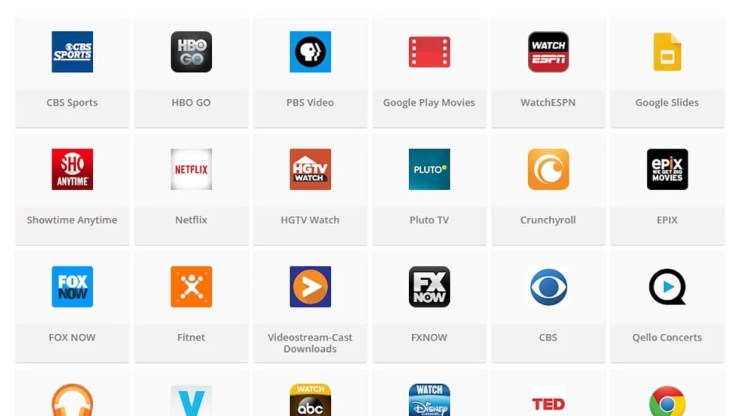
Как и большинство альтернатив Chromecast, Apple TV приобретается вместе с пультом дистанционного управления, что позволяет пользователю легче управлять всеми его функциями. Также возможно отображение опор Приложение Магазин на своем телевизоре благодаря Apple TV.
Более того, какое Android-приложение для Chromecast? С л’приме Google Home, настройте, управляйте и контролируйте свои Google Nest, Google Wifi, Google Home и Chromecast, а также тысячи совместимых подключенных устройств (свет, камеры, термостаты и т. д.).
кроме того, какой IPTV для Chromecast? Что совместимы ли приложения с Chromecast для Автора IPTV ?
- Молотов, приложение Chromecast самый популярный европейский.
- GSE-Смарт IPTV , приложение с самым высоким рейтингом пользователей.
- Smart IPTV Pro.
- 2 комментария.
Как устанавливать приложения на Chromecast? Найти приложение
- Нажмите кнопку «Ассистент» на пульте дистанционного управления или выберите «Поиск». на главном экране.
- Произнесите или введите название приложения, которое хотите установить.
- Если приложение доступно, отображается страница, содержащая его.
- Выберите Установить.
Какое бесплатное приложение с Chromecast?
- Молотов. Скачать Молотов бесплатно.
- Salto – ТВ и потоковое видео. Скачайте Salto – потоковое телевидение и видео бесплатно.
- мойКАНАЛ. Скачайте myCANAL бесплатно.
- Приложение НБА. Загрузите приложение НБА бесплатно.
- beIN SPORTS CONNECT.
- РМЦ Спорт.
- Netflix.
- ОКС.
Как скачать приложения на телевизор?
Как скачать и установить приложения?
- Нажмите кнопку HOME на прилагаемом пульте дистанционного управления.
- В разделе «Приложения» выберите Google Play Store.
- На экране Google Play Store выберите значок поиска.
- Выберите приложение.
- Выберите Установить.
Как установить APK на Google TV?
Как установить APK на Android TV
- Доступ к настройкам Android TV.
- Доступ к настройкам безопасности Android TV.
- Нажмите меню «Неизвестные источники».
- Разрешить веб-браузеру устанавливать приложения.
- Доступ к проводнику файлов Android TV.
- Получите доступ к USB-накопителю и нажмите файл APK для установки.
Как установить APK на Google TV?
Теперь откройте приложение «Отправить файлы на ТВ» на Chromecast с Google TV и выберите параметр «Получить». Тем временем откройте приложение «Отправить файлы на ТВ» на своем смартфоне, где вы сохранили APK. Выберите опцию «Отправить» на Android.
Приложение Молотова бесплатное?
Молотов бесплатен независимо от того, какое устройство вы используете. Вы можете добавлять каналы, программы и опции по желанию. И если вы передумаете, это не к чему не обязывает. Это наше обязательство.
Бесплатен ли Chromecast?
В отличие от ежемесячных планов, к которым мы сейчас привыкли с Netflix, Deezer, Spotify и т.п., коробка Chromecast не требует подписки. Просто купите устройство Chromecast, и после его установки вы сможете транслировать изображение с экрана компьютера на экран телевизора.
Какое приложение лучше всего подходит для кастинга?
Вот лучшие приложения Android Mirror Cast в 2021 году.
- BubbleUPnP для DLNA/Chromecast/Smart TV.
- LocalCast для Chromecast.
- iMediaShare – Фото и музыка.
- Трансляция на ТВ — Chromecast, Roku, трансляция с телефона на ТВ.
- Отправитель Mirroring360.
- Google Home.
Как установить Play Market на Smart TV?
Просто нажмите кнопку «Домой» на пульте дистанционного управления, и появится программа запуска. Затем выберите значок приложений, чтобы перейти к приложениям, доступным на телевизоре. В частности, вы найдете Google Play Store, который вам просто нужно открыть.
Какие приложения для Smart TV?
Android Smart TV: 20 лучших телевизионных приложений для загрузки в 2020 году
- 1- Коди. несомненно, одно из самых популярных приложений для Android Smart TV, репутация Kodi не имеет себе равных.
- 2- Нетфликс.
- 3- ВЛК.
- 4-Спотифай.
- 5- Молотов.
- 6- Ютуб.
- 7-Гугл Диск.
- 15- Скайп.
Как установить Android-приложение на Smart TV?
Как установить приложения Android на телевизор Samsung?
- Сначала сохраните файл apk на USB-накопитель.
- Вставьте USB-накопитель в Smart TV.
- Перейти к файлам и папке.
- Нажмите на apk-файл.
- Нажмите, чтобы установить файл.
- Нажмите да для подтверждения.
Какие приложения на Google TV?
Вот некоторые из самых известных:
- ТВ и фильмы: фильмы из Google Play. Франция. Телевизор. Нетфликс.
- Музыка и звук: Deezer. Спотифай. Саундклауд.
- Фото и видео: YouTube. Хром. ТЕД.
- Игры и развлечения: Twitch. FitFlap. Хитрые Титаны.
- Спорт: РМЦ Спорт. Бейн Спорт.
- Другие партнеры: Google Slides. Веб-видеокастер.
Как установить Android на телевизор?
Шаг 1. Подключите Android-телевизор
Выключите телевизор или монитор. Подключите устройство Android TV к телевизору или монитору с помощью кабеля HDMI. Подключите устройство Android TV к розетке.
Какое приложение на Google TV?
Какое приложение совместимо с Chromecast?
- ТВ и фильмы: фильмы из Google Play. Франция. Телевизор. Нетфликс.
- Музыка и звук: Deezer. Спотифай. Саундклауд.
- Фото и видео: YouTube. Хром. ТЕД.
- Игры и развлечения: Twitch. FitFlap.
- Спорт: РМЦ Спорт. Бейн Спорт.
- Другие партнеры: Google Slides. Веб-видеокастер.
Смотрите также
Как сбросить настройки пульта дистанционного управления SFR Box 8?
Как установить Chrome на Google TV?
Чтобы установить Google Chrome на Android TV, вам необходимо загрузить APK, поскольку Chrome официально недоступен в Android TV Play Store. Итак, скачайте APK-файл APKMirror (бесплатно) на свой компьютер или смартфон.
Почему Молотов платит?
Соглашение о прекращении конфликта. Сервис интернет-телевидения Молотов объявил в понедельник, 7 февраля, о заключении договора с группой TF1 на трансляцию своих каналов платным подписчикам после осуждения за нарушение.
Какие каналы доступны на Молотове?
Вот список каналов, предлагаемых в опции Molotov Extended:
Какие бесплатные каналы на Молотове?
Бесплатные французские каналы с Молотовым
- C8.
- БФМ ТВ.
- НОВОСТИ.
- Серия МАНГО.
- История МАНГО.
- МАНГО Новеллы.
- Франция.тв.
- CGTNFR.
Как смотреть телевизор с Chromecast?
С компьютера, используя браузер Google Chrome и добавив расширение «Google Cast», вы можете «транслировать» содержимое своей веб-страницы на экран телевизора через Chromecast. или 6Play (для каналов группы М6).
Как узнать, есть ли на моем телевизоре Chromecast?
Для всех устройств Chromecast требуется телевизор со встроенной защитой широкополосного цифрового контента (HDCP) 1.3 или более поздней версии. Для контента 2.2K требуется HDCP 4. Большинство телевизоров младше пяти лет с портами HDMI имеют по крайней мере один порт, совместимый с HDCP 2.2.
Как узнать, есть ли на вашем телевизоре Chromecast?
Как узнать, есть ли на моем телевизоре Chromecast? Убедитесь, что приемник Google Cast™ или встроенное приложение Chromecast включены. На прилагаемом пульте дистанционного управления нажмите кнопку HOME.
В каком приложении транслировать телефон на телевизор?
Это собственное приложение поискового гиганта, которое позволяет передавать аудио и видео на Chromecast или другие устройства Google. При желании вы можете отобразить экран своего смартфона на экране телевизора, оснащенного Chromecast.
Как транслировать телефон на телевизор?
Шаг 2. Транслируйте экран своего Android-устройства
Убедитесь, что ваш телефон или планшет подключен к той же сети Wi-Fi, что и устройство Chromecast. Коснитесь и удерживайте плитку устройства, на которое хотите транслировать экран. Скиньте экран.
Каким приложением транслировать телефон на ТВ?
Приложение Screen Mirroring
Вы можете без проводов отражать свои устройства Android, iPhone, iPad, Chromebook, Windows или Mac на свой Smart TV или другой большой экран. Нет необходимости в проводах, как вам нужно установить проектор.
Не забудьте поделиться статьей!
Источник: themoney.co